Vamos a explicar cómo solucionar "LogonUI.exe - Error de la aplicación" en Windows, si bien debemos advertir que se trata de un mensaje que normalmente es grave, y puede suponer la necesidad de reinstalar Windows para recuperar el sistema operativo.
El mensaje de "LogonUI.exe - Error de la aplicación", que ocurre sobre todo en Windows 10 (es poco habitual en Windows 11) suele venir acompañado de un texto adicional que indica:
"La instrucción en0x5b15aad3 hace referencia a la memoria en 0x00000000. La memoria no se pudo read. Haga clic en Aceptar para finalizar este programa."
El primer código de cifras y letras cambia entre un caso y otro. En estas condiciones, probablemente no podremos entrar en Windows, así que a veces solucionar el error pasa por reinstalar el sistema y prevenir que ocurra de nuevo.
En cualquier caso, la clave es detectar dónde está el problema, de lo contrario podríamos volver a ver este mensaje de "LogonUI.exe - Error de la aplicación" en cualquier momento.
Te recomendamos leer este tutorial entero antes de hacer nada, pues no se basa en una serie de pasos consecutivos, sino en localizar el problema de fondo.
Tus datos del PC se podrían perder con estas instrucciones. Normalmente, cuando vemos la pantalla "LogonUI.exe - Error de la aplicación" ya no tendremos acceso a ellos si no reparamos el Windows o conectamos el disco duro a otro ordenador para copiarlos.
Accede a Windows tras el fallo de LogonUI.exe
Si el mensaje no impide entrar a Windows, los siguientes pasos no son necesarios. Lo normal es que resulte imposible, así que debes volver a entrar al sistema antes de nada. Veamos algunas alternativas:
Reinicia el equipo
Es una solución que no garantiza el éxito en absoluto pero, si reiniciamos varias veces el PC, puede que nos deje entrar de nuevo en Windows.
Será un reinicio forzado, porque el sistema no responde. Si lo conseguimos, toca buscar la causa del error de LogonUI.exe, un proceso que explicamos más abajo.
Antes de ello, mejor hacer una copia de nuestros datos importantes, por si perdiéramos el acceso al ordenador de nuevo.
Inicia en modo seguro
Esta alternativa permite acceder a una versión de Windows que no carga los elementos más problemáticos, lo que facilita identificar el problema de fondo. Ya te hemos explicado cómo iniciar en modo seguro con Windows 10, y en Windows 11 es un proceso casi idéntico.
Una vez estamos otra vez en Windows, lo ideal sería hacer una copia de seguridad de los datos personales, y probar algunas potenciales soluciones.
Un buen comienzo sería desinstalar los antivirus de Windows que haya en el sistema, por si uno de ellos es el causante.

Otra opción sería deshabilitar el adaptador gráfico (tarjeta gráfica), para forzar que Windows reinstale los drivers, y corrija el error si tuviera su origen en este componente.
Clic derecho en menú Inicio -> Administrador de dispositivos -> Adaptadores de pantalla -> [Elegir adaptador] -> Clic derecho -> Deshabilitar
Revisa con DISM si hay elementos corruptos
Tras haber iniciado Windows en modo seguro es posible realizar pruebas adicionales, comenzando por la herramienta DISM para corregir posibles elementos corruptos del sistema que provoquen el error de LogonUI.exe.
Hemos de abrir "Símbolo del sistema" con el buscador de Windows. Sobre el nombre del programa hacemos clic derecho, y en el desplegable elegimos "Ejecutar como administrador".
En la ventana negra que se abre, metemos el siguiente texto, y pulsamos "enter" en el teclado:
Dism /Online /Cleanup-Image /RestoreHealth
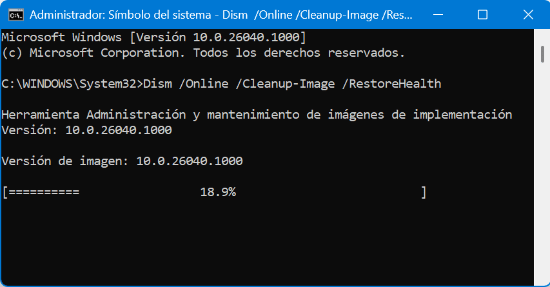
Windows comenzará un proceso de comprobación y recuperación de posibles errores que impidan la carga. Con suerte, el problema de LogonUI.exe quedará resuelto.
Restablece el equipo
Podremos devolver Windows al estado de fábrica, y eliminar los problemas. Casi siempre, los archivos personales se conservan, pero no lo podemos dar por seguro. Por si acaso, deberíamos guardar copias de seguridad de nuestros datos.
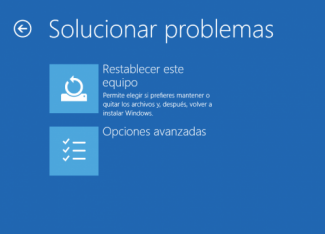
Ya hemos explicado cómo crear un pendrive para restablecer o reinstalar Windows 10, puesto que el error de LogonUI.exe nos impedirá restablecerlo desde la configuración.
Encuentra la causa del "Error en la aplicación"
Tras estos pasos, toca arreglar el problema de fondo que provocó el mensaje "LogonUI.exe - Error de la aplicación". Si has restablecido Windows, puede resultar innecesario... pero lo mejor es identificar la causa, porque el fallo podría repetirse.
Aunque hayas vuelto a Windows, el problema que originó ese mensaje de "LogonUI.exe - Error de la aplicación" aún lo tendrás presente.
Eso sí, sería una buena idea aprovechar el momento para guardar una copia de nuestros datos valiosos, por si se perdieran en el proceso. No siempre es sencillo encontrar dónde está el error, pero estas son buenas alternativas:
- Un virus u otro malware: el sistema podría estar infectado, así que deberíamos probar con diferentes programas antivirus en busca de amenazas, y revisar que entre los programas que se inician con Windows no hay nada "sospechoso".
- Software antivirus: si hemos revisado que no hay malware en el PC, quizá sea buena idea desinstalar el antivirus, pues a veces es el causante del conflicto.
- Problemas de drivers: una causa habitual es un driver que funciona mal. En el Administrador de Tareas, desde el Panel de Control, podremos deshabilitar aquellos que nos generen dudas. Las sospechosas habituales son las tarjetas gráficas, en especial si tenemos juntas una dedicada y otra integrada.
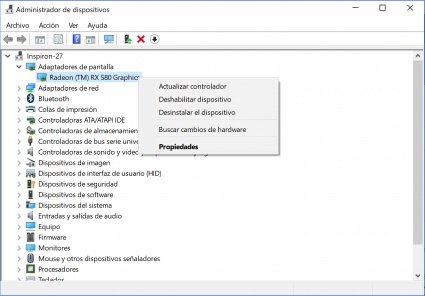
- Nuevos programas: si el cuelgue ha aparecido tras instalar un nuevo programa o actualizarlo, lógicamente deberías eliminarlo... y buscar posibles virus que podrían ser los responsables últimos. Una alternativa es utilizar el asistente de Restaurar Sistema para volver a un momento anterior a la instalación.
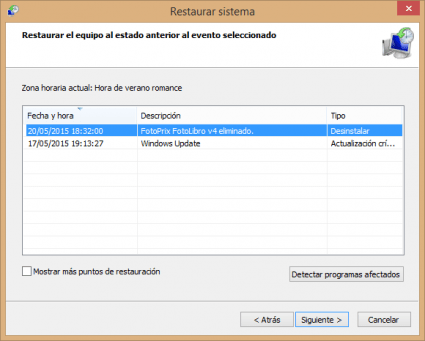
- Actualizaciones de Windows: quizá el problema esté causado por una actualización de Windows que no funciona bien. Se pueden desinstalar mediante Windows Update, pero Windows 10 exige ocultarlas con un programa específico para que no sigan apareciendo.
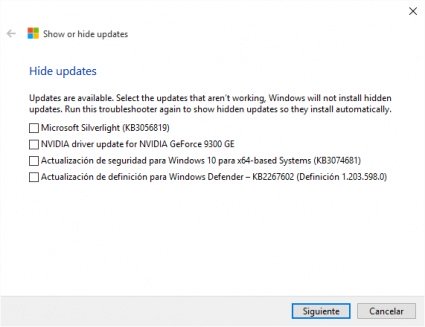
Una vez localizado el error, deberíamos reiniciar y comprobar que todo funciona bien. Si no hemos identificado un conflicto concreto, el problema se podría repetir.
Quizá sea buena idea comprobar las actualizaciones de programas, drivers y Windows. A veces estas actualizaciones causan "LogonUI.exe - Error de la aplicación", pero también pueden solucionarlo cuando los usuarios denuncian los fallos a los fabricantes.
En ocasiones hay dificultades con las actualizaciones cruzadas. Windows puede generar un problema con un componente de hardware que, en realidad, ya estaba presente en sus drivers, pero que no se manifestaba. Así que, a veces, lo que estropea una actualización, lo arregla otra diferente.
Ahora ya sabes cómo solucionar "LogonUI.exe - Error de la aplicación" en Windows, que no es un problema que tenga un único origen, ni un diagnóstico fácil. Eso sí, los motivos más habituales suelen ser fallos en los drivers y los virus o malware, por lo que siempre es bueno tener un antivirus eficiente y ser prudentes en Internet.
- Ver Comentarios



